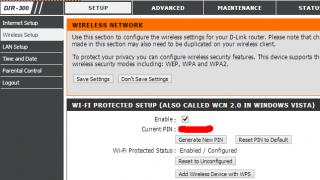Postoje mnoge upravljačke ploče web poslužitelja, specijalizirane za hosting i Opća namjena. Danas ću instalirati jedan od ovih panela - Webmin na centos poslužitelj 7. Po mom mišljenju, ovo je jedno od najpopularnijih sredstava. daljinski upravljač poslužitelja putem preglednika.
webmin it web panel za administriranje unix poslužitelja. Višeplatformski je, instaliran na raznim unix distribucijama. Jednom sam opisao jednu od njegovih aplikacija u članku o freebsd-u. Koristeći webmin, možete izvršiti gotovo sve popularne administrativne radnje na poslužitelju, kao što su:
- Postavite mrežne veze
- Dodaj korisnike
- Montirajte particije
- Konfigurirajte vatrozid
- Isključite ili ponovno pokrenite poslužitelj
- Ažurirajte pakete
i mnogo više. Postoje moduli za razne softvere kojima se može upravljati putem webmina. Na primjer, samba ili web poslužitelj, mysql poslužitelj i mnoge druge pakete. Popis modula je opsežan, možete vidjeti popis prilagođenih modula trećih strana na službenoj web stranici ili na samoj ploči nakon instalacije, popis službenih modula. Putem webmina možete pristupiti konzoli poslužitelja, uploadati ili preuzimati datoteke s poslužitelja. Ponekad je ovo zgodno.
Ja osobno ovu ploču gotovo nikad ne koristim, nema potrebe, navikao sam sve konfigurirati u konzoli. Ali znam ljude koji aktivno administriraju poslužitelje koristeći webmin. Radilo se o administratorima koji nisu bili baš napredni u Linuxu, ali im je ipak ovaj panel omogućio normalno upravljanje serverom bez odgovarajućeg znanja i vještina.
Gotovo uvijek koristim webmin on poslužitelji pošte. Prikladno mi je analizirati i tražiti nešto u ogromnim zapisnicima pošte pomoću modula za preglednik zapisa. Nisam naišao na ništa jednostavnije i zgodnije. Na primjer, imate dnevni dnevnik od 100-300 megabajta, u njemu se svake sekunde bilježe deseci događaja. Imate ID e-pošte. Možete unijeti ID slova u traku za pretraživanje i vidjeti sve retke dnevnika u kojima se ono pojavljuje. Vrlo je udoban. Redovita pretraga neizostavan je u takvoj situaciji. Možete, naravno, zgrabiti izlaz cat, ili smisliti nešto drugo, ali ovo je manje zgodno. Pogotovo ako trebate usporediti vrijednosti iz različitih datoteka dnevnika. Jednostavno otvorite različite zapisnike u dva prozora preglednika i analizirate ih.
Počnimo instalirati Webmin na poslužitelj koji radi pod SentOS 7. Proces je opisan na službenoj web stranici u odgovarajućem odjeljku. Nema ništa komplicirano. Morate dodati repozitorij webmin, a zatim instalirati sam paket i ovisnosti.
Dodavanje spremišta:
# mcedit /etc/yum.repos.d/webmin.repo name=Webmin Distribution Neutral #baseurl=http://download.webmin.com/download/yum mirrorlist=http://download.webmin.com/download/yum /mirrorlist omogućen=1
Uvezi GPG ključ:
# rpm --uvoz http://www.webmin.com/jcameron-key.asc
Instaliraj webmin:
# yum install -y webmin
Nakon instalacije, automatski će se pokrenuti. Samo ga moramo dodati u automatsko učitavanje:
# chkconfig webmin uključen
idemo na web sučelje webmin putem veze https://192.168.56.10:10000 , gdje je 192.168.56.10 IP adresa poslužitelja. Obavezno navedite https protokol, bez njega se nećete moći prijaviti. Unesite root korisničko ime i lozinku. otvara glavna stranica webmin:
Neću opisivati sve mogućnosti, možete se sami popeti na izbornik s lijeve strane i vidjeti što se može konfigurirati kroz webmin. Skrećem pozornost na nekoliko važne točke. Postoji mišljenje da webmin nije siguran i da se preko njega može hakirati server. Ne znam koliko su ti strahovi opravdani, ali za svaki slučaj, bolje je ograničiti pristup poslužitelju.

Ako uđete sa statičke adrese, zatim ograničite pristup samo tim adresama. To se radi upravo tamo, u sljedećoj postavci IP kontrola pristupa. Preporučujem ovu postavku. Osobno ne bih otvorio webmin svijetu bez posebne potrebe.
Ako želite vidjeti ploču s ruskim jezikom, onda nema problema. Može se odabrati pod Jezik. Prevedeno u cjelini normalno, sve je jasno. Ali bolje je, naravno, naviknuti se na engleski, bez njega nema nigdje u administraciji sustava. Ali ako ne razumijete, možete koristiti i ruski. Na kraju, webmin je najkorisniji za one koji se ne razumiju u servere, ali trebaju nešto administrirati. Nakon promjene jezika, morate prisilno osvježiti stranicu preglednika tako da cijelo sučelje postane rusko.
To je sve, s ostalim značajkama i postavkama možete to sami shvatiti, u webminu nema ništa komplicirano.
Online tečaj "Linux Administrator"
Ako imate želju naučiti graditi i održavati visoko dostupne i pouzdane sustave, preporučam da se upoznate online tečaj "Linux Administrator" u OTUS-u. Tečaj nije za početnike, za upis je potrebno osnovno znanje na mrežama i instaliranje Linuxa na virtualni stroj. Obuka traje 5 mjeseci, nakon čega će uspješni polaznici tečaja moći biti intervjuirani od strane partnera. Testirajte se na prijemnom ispitu i pogledajte program za više detalja. |Webmin je moderna upravljačka konzola temeljena na webu Linux strojevi. Webmin vam omogućuje brzu promjenu postavki glavnih paketa.
Ovaj vodič pomoći će vam da instalirate i konfigurirate Webmin na ubuntu poslužitelj, osigurajte konzolu Let's Encrypt certifikatom, dodajte novi putem Webmina račun i ažurirajte pakete poslužitelja.
Zahtjevi
- Ubuntu poslužitelj 16.04.
- sudo pristup.
- Konfigurirani vatrozid (o ovome možete saznati).
- Apache web poslužitelj (možete pronaći upute za instalaciju).
- FQDN i zapis A koji upućuje na IP adresu poslužitelja.
Korak 1 Instalirajte Webmin
Dodajte Webmin repozitorij koji možete koristiti za instalaciju i zatim ažuriranje vaše konzole. Treba ga dodati u datoteku /etc/apt/sources.list.
sudo nano /etc/apt/sources.list
Dodajte novo spremište na kraj datoteke:
. . .
deb http://download.webmin.com/download/repository sarge doprinos
Spremite i zatvorite datoteku.
Dodajte Webmin PGP ključ kako bi sustav znao da se novom repozitoriju može vjerovati.
wget http://www.webmin.com/jcameron-key.asc
sudo apt-key add jcameron-key.asc
Ažurirajte indeks paketa kako biste uključili Webmin repozitorij.
sudo apt-get ažuriranje
Instaliraj webmin:
sudo apt-get instaliraj webmin
Nakon dovršetka instalacije vidjet ćete:
Instalacija Webmina dovršena. Sada se možete prijaviti na
https://your_server_ip:10000 kao root sa svojim
root lozinka, ili kao bilo koji korisnik koji može koristiti `sudo`.
Kopirajte ove podatke, trebat će vam u budućem radu.
Bilješka: Ako ste konfigurirali ufw vatrozid prema potrebi, uključite ovaj trenutak blokira Webmin port. Za otključavanje koristite naredbu:
sudo ufw dopusti 10000
Za pružanje dodatna sigurnost možete konfigurirati ovaj priključak da bude dostupan samo iz određenih raspona IP adresa.
Korak 2: Dodavanje pouzdanog Let's Encrypt certifikata
Webmin već podržava HTTPS, ali za sada konzola koristi samopotpisani certifikat. Zamijenite ga pouzdanim certifikatom usluge Let's Encrypt.
Otvori u pretraživaču:
https://vaša_domena:10000
Zamijenite svoju_domenu nazivom svoje domene.
Bilješka: Kada prvi put pristupite ovoj vezi, vidjet ćete poruku o pogrešci "Nevažeći SSL". To je zato što poslužitelj koristi samopotpisani certifikat. Dodajte ga na popis izuzetaka za nastavak.
Pojavit će se zaslon za provjeru autentičnosti. Otvorite korisnički račun sa sudo pristupom (ne root).
Nakon provjere autentičnosti, vidjet ćete Webmin upravljačku ploču. Prije nego što možete dodati pouzdani certifikat, morate postaviti naziv hosta poslužitelja. Pronađite polje Naziv hosta sustava i otvorite vezu koju sadrži.
Ovo će otvoriti stranicu Ime hosta i DNS klijenta. Pronađite polje Hostname i unesite FQDN u njega. Pritisnite Spremi.
Kliknite Webmin na lijevoj navigacijskoj traci, zatim kliknite Webmin konfiguracija.
S popisa odaberite SSL šifriranje, a zatim otvorite karticu Let's Encrypt. Vidjet ćete zaslon Opcije za novi SSL certifikat.
Koristeći ovu stranicu, Webmin može dobiti i instalirati pouzdani certifikat, kao i ažurirati ga na vrijeme. Let's Encrypt certifikati vrijede 3 mjeseca. Webmin podržava automatsko ažuriranje potvrde; možete postaviti svoju konzolu za obnavljanje vašeg Let's Encrypt certifikata svaki mjesec. Usluga Let's Encrypt traži verifikacijsku datoteku na poslužitelju, tako da Webmin konzola treba smjestiti takvu datoteku u direktorij /var/www/html (ovo je zadani korijenski direktorij Apache web poslužitelja). Za postavljanje certifikata slijedite ove korake:
- Unesite svoj FQDN u polje Hostnames for certificate.
- U retku korijenskog direktorija web stranice za datoteku za provjeru valjanosti kliknite gumb Drugi direktorij i pokažite na /var/www/html.
- U retku Mjeseci između automatske obnove poništite odabir Samo ručno obnovi i unesite 1 u polje za unos. Zatim kliknite gumb lijevo od polja za unos.
- Pritisnite Zatraži certifikat. U roku od nekoliko sekundi dobit ćete ekran za potvrdu.
Za pristup novom certifikatu ponovno pokrenite Webmin. Da biste to učinili, kliknite strelicu natrag u pregledniku i gumb Restart Webmin. Pričekajte 30 sekundi, osvježite stranicu i prijavite se na upravljačku ploču. Preglednik će sada prijaviti da poslužitelj koristi pouzdani certifikat.
Korak 3: Korištenje Webmina
Webmin nudi mnoge module s kojima možete upravljati poslužiteljem i obavljati gotovo sve od konfiguriranja BIND-a DNS poslužitelj prije dodavanja korisnika u sustav. Pokušajte kreirati novog korisnika i ažurirati sistemske pakete koristeći Webmin.
Upravljanje korisnicima i grupama
Otvorite karticu Sustav i kliknite gumb Korisnici i grupe. U prozoru koji se pojavi možete upravljati korisnicima i grupama sustava.
Stvorite novog korisnika (na primjer, deploy) s kojim možete implementirati aplikaciju. Kliknite Stvori novog korisnika na vrhu stranice. Ovo će otvoriti zaslon Stvori korisnika; unesite korisničko ime, lozinku, grupu i druge korisničke podatke.
- U korisničko ime unesite naziv: deploy.
- Odaberite Automatski u polju ID korisnika.
- U Stvarno ime navedite opis korisnika (na primjer, Deployment user).
- U matičnom imeniku odaberite Automatski.
- Odaberite /bin/bash s padajućeg popisa Shell.
- U polju Password odaberite Normal Password i unesite lozinku.
- U Primarnoj grupi odaberite Nova grupa s istim imenom kao korisnik.
- U Sekundarnoj grupi odaberite sudo s popisa Sve grupe. Zatim kliknite gumb → za dodavanje grupe na popis u grupama.
- Pritisnite Stvori.
Kao što vidite, Webmin vam omogućuje da prilagodite korisničku ljusku, podršku za kućni direktorij i više.
Ažuriranje paketa
Webmin može ažurirati sve pakete sustava. Da biste to učinili, slijedite poveznicu nadzorne ploče i pronađite polje Ažuriranja paketa. Ako konzola otkrije dostupna ažuriranja, vidjet ćete broj ažuriranja i vezu na njih u ovom polju.
Zaključak
Sada imate prikladna konzola za upravljanje poslužiteljem, zaštićen pouzdanim certifikatom. Intuitivno sučelje Webmina pruža mnogo korisnih značajki i modula.
Upoznajte se sa značajkama Webmina. Više korisna informacija može se pronaći u
Korištenje "Terminala" nije uvijek zgodno čak ni za profesionalce. Stoga se danas sve više koriste grafička sučelja - čak i za one zadatke gdje korištenje tekstualnih naredbi dovodi do više brzi rezultati. Zasebna tema je instalacija Webmin Ubuntu - to je mogućnost korištenja grafičkog web sučelja za upravljanje poslužiteljem.
Instalacija Webmina je potrebna za rad u grafičkim sučeljima umjesto terminala.
Zašto je to tako relevantno? U okruženju tehnički stručnjaci brzina sustava je visoko cijenjena. Rad s rješenjima koja bi usporila poslužitelj je nedopustiv. Pogotovo ako raspoloživi resursi nisu tako veliki. Zato su takvi kompleksi kao što je Webmin posebno cijenjeni. Zahvaljujući njima, možete pristupiti resursima poslužitelja gdje god imate računalo, pristup Internetu i preglednik s kojim možete raditi.
Webmin je web-bazirano sučelje koje je dizajnirano za upravljanje poslužiteljima baziranim na Unix sustavima. To je jedno od najjednostavnijih i najprikladnijih rješenja za rješavanje problema ove vrste. Evo njegovih prednosti:
- Pomaže uštedjeti vrijeme na upravljanju poslužiteljem.
- Omogućuje vam konfiguriranje mreža, kao i vatrozidi za njih.
- Podržava sigurnosna kopija podaci.
- Omogućuje izvođenje fino podešavanje OS.
- I ima mnogo drugih korisnih značajki.

Tehnički, Webmin se sastoji od jednostavnog web poslužitelja, kao i brojnih skripti koje rad s njim čine fleksibilnim i brzim. Datoteke s programskim postavkama mogu se mijenjati i ručno i pomoću bloka "Webmin Configuration" - u grafičkom sučelju.
Ako želite instalirati Webmin za Ubuntu za komercijalnu upotrebu, možete to učiniti besplatno. Program se distribuira pod BSD licencom.
Prijeđimo na instalaciju
Najprije morate napraviti izmjene u datoteci “sources.list”:
"sudo nano /etc/apt/sources.list"
Umetnite sljedeće retke na kraj datoteke:
"deb http://download.webmin.com/download/repository sarge contrib
deb http://webmin.mirror.somersettechsolutions.co.uk/repository sarge contrib"

"wget http://www.webmin.com/jcameron-key.asc
sudo apt-key add jcameron-key.asc"
Gotovo? Sada ažurirajte popis izvora podataka za učitavanje:
"sudo apt-get update"
Sada dalje Ubuntu poslužitelj instalacija Webmina postaje stvar dvije sekunde. Pokrenite naredbu:
"sudo apt-get install webmin"
Nije uvijek prikladno konfigurirati sustav putem terminala. Mnogi administratori preferiraju GUI terminal za jednostavne zadatke. Nije uobičajeno koristiti potpuno grafičko sučelje na poslužiteljima kako se ne bi gubili vrijedni računalni resursi, ali web sučelja se često koriste za konfiguraciju.
Pomoću web sučelja možete pristupiti postavkama web poslužitelja s bilo kojeg mjesta gdje imate pristup internetu i potreban vam je samo preglednik. Jedno takvo web sučelje otvorenog koda je webmin. Vrlo je popularan među Korisnici Linuxa zbog svoje jednostavnosti i velike funkcionalnosti.
U većini slučajeva, za administraciju poslužitelja, možete učiniti bez naredbenog retka, ali jednostavno izvršite sve radnje putem web sučelja. Pogledajmo koje značajke Webmin podržava:
- Stvaranje i brisanje korisničkih računa;
- Konfiguriranje usluga i usluga s posebni moduli, kao što je Apache ili DNS;
- Izrada korisničkih poštanskih sandučića;
- Pregledajte statistiku korištenja sustava.
Webmin prema zadanim postavkama sadrži više od 500 skripti koje provode vezu između opcija web sučelja i komandne ljuske sustava. A tome se mogu dodati svi dodatni moduli za daljnje proširenje funkcionalnosti programa. Webmin je u potpunosti napisan u Perlu i, kao što sam rekao, dostupan je besplatno. U ovom članku ćemo vas provesti kroz instalaciju Webmina na Ubuntu Server 16.04.
Instaliranje Webmina na Ubuntu poslužitelj
Prije nego što prijeđete na instalaciju Webmina na Ubuntu, trebate dodati službeno programsko spremište izvorima aplikacija. Da biste to učinili, otvorite datoteku /etc/apt/sources.list i tamo dodajte retke:
sudo vi /etc/apt/sources.list
deb http://download.webmin.com/download/repository sarge doprinos
deb http://webmin.mirror.somersettechsolutions.co.uk/repository sarge doprinos
Zatim dodajte GPG ključ spremišta:
sudo wget http://www.webmin.com/jcameron-key.asc
$ sudo apt-key add jcameron-key.asc
Ostalo je ažurirati liste paketa:
sudo apt-get ažuriranje
Tek sada se može izvršiti instalacija webmin ubuntu 16.04:
sudo apt-get instaliraj webmin
Kada je instalacija završena, da biste omogućili pristup web sučelju izvana, morate otvoriti port 10000 pomoću vatrozida. Da biste to učinili, pokrenite:
sudo ufw dopusti 10000
Postavljanje Webmina na Ubuntu 16.04
Webmin sučelju možete pristupiti jednostavnim upisivanjem adrese poslužitelja i porta 10000 adresna traka preglednik. Webmin prema zadanim postavkama koristi https, tako da ćete i vi morati koristiti ovaj protokol. Adresa će izgledati ovako:
https://ip_adresa:10000
Preglednik će vas upozoriti da SSL certifikat nije pouzdan, jer webmin automatski stvara vlastiti certifikat nakon instalacije. Budući da je ovaj certifikat izdao ne-CA, preglednik mu ne može vjerovati. Ali znamo da je ovo naš poslužitelj, pa možemo nastaviti.
Na sljedećem ekranu morat ćete unijeti svoje korisničko ime i lozinku na poslužitelju za ulazak u web sučelje. Ovaj korisnik mora imati ovlaštenje superkorisnika:
Ovako će izgledati glavna stranica:


Prva stranica prikazuje opće informacije o sustavu koji će vam pomoći da shvatite s kojim sustavom trenutno imate posla. Također će pokazati Webmin ažuriranja ako ih ima.
Na lijevoj strani zaslona pronaći ćete navigacijski izbornik koji će vam omogućiti pristup raznih modula Webmin i moći ćete upravljati serverom. Sekcija Webmin sadrži postavke samog programa Webmin, ostale sekcije su odgovorne za druge usluge ili parametre sustava.
zaključke
To je to, instalacija Webmina na Ubuntu Server 16.04 je završena i sada možete daljinski konfigurirati svoj sustav. Ovo može biti vrlo korisno kada ne možete ili ne želite koristiti terminal. Ako imate pitanja, pitajte u komentarima!
Operacijski sustavi slični Unixu imaju mnogo pozitivni aspekti: sigurnost, stabilnost, neke privlači besplatno. No za administratore početnike postavljanje sustava može se pretvoriti u pravi pakao. ukopavanje konfiguracijske datoteke, stalno čitanje Dokumentacija, osim toga, nije za svakoga na razumljivom engleskom jeziku, može uplašiti bilo koga, posebno one koji su imali vremena raditi sa sustavom Windows. Čak i ako je sustav barem sto puta siguran, pogreške u konfiguracijskim datotekama mogu dovesti do ozbiljnih sigurnosnih problema.
Razvio ga je Jamie Cameron, Webmin (http://www.webmin.com/) potpuno je sučelje za administracija sustava Unix, čija uporaba uvelike pojednostavljuje proces upravljanja sustavom, a korištenje web tehnologija čini ga dostupnim s bilo kojeg mjesta na svijetu i neovisno o postavkama koje se u tom trenutku koriste operacijski sustav. Bit će korisno za daljinsko upravljanje sustavom za one administratore koji trenutno nemaju pristup računalu s instaliranim Sustav sličan Unixu, i standardna mreža Windows alati, nemojte sjajiti posebnim izborom potrebne komunalije. U ovom slučaju, koristeći bilo koji web preglednik koji podržava tablice i obrasce (i JAVA za neke module), možete jednostavno, u vizualnom obliku, s lokalnog ili udaljenog računala konfigurirati korisnički računi, instalirati, deinstalirati programe, konfigurirati web, poštu, DNS poslužitelj, ispisni poslužitelj, upravljati bazama podataka, organizirati dijeljenje datoteke koristeći Sambu ili NFS, postaviti vatrozid, sinkronizirati vrijeme, organizirati dijeljenje pristup internetu, praćenje statusa usluga, izrada sigurnosnih kopija, snimanje CD-a, pristup datotekama na udaljenom računalu, uključujući dokumentaciju i bezbroj drugih administrativnih poslova, kojih je bezbroj, ali zahtijevaju određena znanja i vještine. U isto vrijeme, Webmin će vas spasiti od sintaktičke pogreške, a netočnosti, što je prije moguće, upozorit će na potencijalno opasne radnje. Ali to, međutim, ne znači da uopće ne morate ništa znati i pametni uslužni program će sve učiniti sam. Još uvijek je potrebno malo razumijeti strukturu Unixa, značenje određenih uslužnih programa, značajke rada protokola i usluga. Iskusni administratori također ne bi trebali zanemariti prisutnost takvih zgodan uslužni program, jer zapamtite sve parametre u konfiguracijskim datotekama i suptilnosti postavljanja usluga na raznih sustava, slažem se prilično teško.
Značajke Webmina
Napisano u Perl verziji 5, Webmin ima modularna struktura, što vam omogućuje slobodno povećanje potrebne funkcionalnosti ili obrnuto, uklanjanje svih nepotrebnih. Koristi vlastiti mini web poslužitelj, što ga čini neovisnim o prisutnosti i korištenju Apachea ili drugih web poslužitelja (iako ga možete natjerati da radi i preko Apachea). Otvoreni kod je samo koristio projektu. Dok je Jimi Cameron petljao s glavnim kodom sustava, brojni programeri preveli su sučelje na više od 30 jezika (tu je i ruski) i stvorili više od 270 modula koji značajno proširuju mogućnosti. Neki od modula već su uključeni u standardnu distribuciju, drugi su dostupni za zasebno preuzimanje.
Usredotočit ću se samo na sigurnosne mjere i praktičnost. Sasvim je moguće da ćete nakon registracije vidjeti Englesko sučelje. Iako Engleski jezik i materinji je jezik administratora, ali složite se da je komunikacija na vašem materinjem jeziku ipak ugodnija. Idemo " Webmin konfiguracija-jezik” i odaberite s padajućeg popisa željeni jezik, potvrdite svoj odabir klikom na “ Promijeni jezik". Zatim se vraćamo sada Konfiguriranje Webmina. Webmin će prema zadanim postavkama prihvatiti veze sa svih adresa, što nije uvijek potrebno i nesigurno, koristeći " IP kontrola pristupa” (IP Access Control) možete ograničiti pristup samo s onih adresa kojima vjerujete (npr. interna mreža), puni pristup može biti dopušten samo ako, na primjer, idete na godišnji odmor i želite biti u mogućnosti doći do svog poslužitelja. Ovdje je moguće postaviti kao parametar odmah mrežu ili podmrežu, pojedinačne čvorove po IP adresi ili naziv domene. U potonjem slučaju, za osiguranje označite kućicu “ Odredite IP adresu po imenu na svakom zahtjevu". Za brzinu, ovu operaciju možete obaviti ručno, koristeći datoteku /etc/webmin/miniserv.conf opcije dopustiti= ili poreći=. Prvi sadrži popis čvorova i računala, odvojenih razmakom, kojima je dopušteno povezivanje, a drugi, naprotiv, pokušaje pristupa s kojih će se ignorirati. Nakon instalacije, s pozitivnim odgovorom na pitanje “Pokreni Webmin pri pokretanju”, Webmin će se učitati pri pokretanju sustava, druga mogućnost pokretanja bila bi korištenje xinetd-a za ovu svrhu. Da biste to učinili, dodajte redak inetd=1 u datoteku miniserv.conf i uklonite session=1. Nakon toga u spisu /etc/xinetd.conf(u nekim distribucijama kao što je Slaskware, prvo ga kreiramo naredbom dodir /etc/xinetd.conf) :
usluga webmin
{
korisnik = korijen
env=LANG=
luka = 10000
vrsta_utičnice = tok
protokol=tcp
čekati = ne
onemogući=ne
tip = NEPOZIVAN
server=/usr/local/webmin-1.400/miniserv.pl
server_args = /etc/webmin/miniserv.conf
Zatim ponovno pokrenite xinetd.
Sada je krajnje vrijeme da se angažiramo oko korisnika. Počnimo s modulom Ovjera”, koji vam omogućuje da omogućite povećanje odgode između neuspješnih pokušaja unosa lozinke za istog korisnika i blokiranja pristupa nakon nekoliko neuspjeli pokušaji na Određeno vrijeme, što će otežati pogađanje lozinke na čelu, sve takve radnje također se mogu prijaviti. Za zaboravne i lijene korisnike možete aktivirati opciju koja vam omogućuje da nakon određenog vremena automatski onemogućite pristup i ovdje također onemogućite mogućnost pamćenja unesene lozinke. Sljedeći koristan modul “Webmin korisnici” (Webmin korisnici) omogućit će vam stvaranje korisnika ili grupe s određena prava raditi s određenim uslugama. Ovdje također možete konvertirati Unix korisnike u Webmin korisnike s određenim pravima, postaviti korisničku sinkronizaciju pri kojoj novostvoreni korisnici automatski spadaju u neku od Webmin grupa, postaviti korisničku autentifikaciju, pregledati dnevnike rada i prekinuti korisničku sesiju.
Webmin može prijaviti događaje standardni format log datoteke CLF (combined log format), dok ima dosta fleksibilnost registracijom. Idem u " Konfiguriranje Webmina” — “Časopis” možete odrediti koje će se IP adrese i imena računala bilježiti, koji modul i aktivnost korisnika će se bilježiti i koliko često će se zapisnik brisati. Unosi dnevnika bit će zapisani u datoteku /var/webmin/miniserv.log . Osim toga, kada aktivirate opciju “ Zabilježite promjene napravljene u datotekama pri svakoj akciji”, također će se provesti detaljne evidencije radnje korisnika za datoteku /var/webmin/webmin.log. Ovaj dnevnik se može vidjeti i analizirati pomoću modula " Webmin zapisnik aktivnosti” (Webmin Actions Log).
Gdje je moja naredbena linija?
Da, gdje bez toga. Ako značajke Webmina još uvijek nisu dovoljne ili vam nedostaju naredbeni redak, zatim u kartici " ostalo” (Ostali) postoji nekoliko posebne točke. “SSH/Telnet prijava” (SSH/Telnet Login) koji se prema zadanim postavkama pokušava spojiti na port 23 telnet usluga da biste promijenili ponašanje, kliknite "Postavke modula" i u retku "Vrsta veze" odaberite Sigurna ljuska, ovdje također možete postaviti broj linija, drugi čvor s kojim ćete raditi i koristiti poseban prozor za posao. Tako Webmin može dobro doći kako bi ušli u njihova računala koristeći SSH na mjestima gdje ga nije tako lako pronaći potrebne aplikacije(čak i iz internetskog kafića), sve što trebate učiniti je pokrenuti ga na jednom od vaših strojeva. Dalje u kartici " ostalo" otkriveno i sučelje s ljuskom " naredbena ljuska(ljuska)” (Command Shell) omogućuje vam daljinsko izvršavanje naredbi ljuske i održava povijest naredbi. Sljedeća stavka “Korisničke naredbe” (Custom Commands) omogućuje nespremnim korisnicima izvršavanje naredbi ili skripti pritiskom na jednu tipku. Dovoljno je da administrator kreira naredbu popunjavanjem odgovarajućih polja (registrirati naredbu, postaviti parametre, korisnika u čije ime će se naredba izvršavati, dodati opis i sl.). Ovdje, u kartici "Ostalo", također ćete pronaći upravitelj datoteka na slici 4 (zahtijeva podršku za JAVA), koji će vam omogućiti pristup datotekama na udaljenom računalu u prikladnoj grafičkoj ljusci.
Webmin moduli
Modularnost Webmina omogućuje proširenje funkcionalnosti na prava razina, a s druge strane uklonite višak kako ne bi ozlijedio oči i ne odvratio pozornost od posla. Neki moduli dostupni su na http://www.webmin.com/third.html. Prije svega, želio bih istaknuti modul Usermin, koji je također napisao Jamie Cameron. Za razliku od Webmine, koja je usmjerena na administratore, Usermin je usmjeren na krajnjeg korisnika, omogućujući vam čitanje pošte, rad s GPG-om, daljinski pristup u svoje datoteke putem Jave upravitelj datoteka, upravljanje cron poslovima itd. Za instalaciju samo idite na " Postavljanje Usermin” (Usermin konfiguracija) i kliknite na gumb “Instaliraj Usermin”. Za rad s modulima (obično datoteka s nastavkom .wbm, iako je moguće instalirati i rpm paketi) ići " Webmin moduli” (Webmin Modules), gdje možete instalirati novi navodeći njegovu lokaciju na lokalnom disku ili na Internetu, ukloniti modul odabirom s popisa ili kopirati modul. Kopiranje modula omogućuje vam da imate isti modul s različitim postavkama, koje možete staviti u različite grupe Za brz pristup i omogućiti pristup različitim korisnicima.
Od ostalih dobrota treba istaknuti mogućnost promjene izgled(u istoimenoj kartici) tj. odaberite boje po želji i globalnije promijenite izgled, uključujući ikone, boje, pozadine i izgled stranice. Možda će se nekome činiti kao igračka, ali kada morate istovremeno konfigurirati rad nekoliko čvorova, onda drugačiji dizajn omogućuje manje zabune.
Ovako je Webmin. Jednostavan za instalaciju i konfiguraciju, koristan za korištenje, omogućava administratorima da se više usredotoče na proces postavljanja sustava, omogućuje vam siguran rad i dobivanje informacija s onih mjesta gdje nema pristupa potrebnim uslužnim programima.